vscode + Jlink 一键调试stm32 单片机程序(windows系统版)
vscode + Jlink 一键调试stm32 单片机程序
- 安装交叉编译工具链
- 安装 x-pack 构建工具
- 安装 JLink 工具
- gnu-debuger 插件
- 编译
- 一键启动调试
安装交叉编译工具链
stm32采用 交叉编译工具链 arm-none-eabi-xxx, 下载之后解压,压缩包内部结构如下图:
目录下的bin 就是交叉编译工具链的可执行文件地址

将压缩包拷贝到C盘,并将该交叉编译工具链的路径添加到环境变量PATH中

在 powershell 中执行 arm-none-eabi-5.4.1-gcc.exe --version 有如下打印则表示安装正确

安装 x-pack 构建工具
xPack Windows Build Tools 是一个专为Windows环境设计的软件包,能用来在 windows 下构建交叉编译程序。安装该工具之后,设置环境变量,终端中可以使用make 工具构建代码。


安装 JLink 工具
Jlink 工具是一款广泛用于调试单片机程序的调试工具,官网下载安装好后,设置环境变量,在终端中可以运行程序。


JLink 有一系列工具,其中 JFlash 可以用于读写单片机中的falsh,用于下载执行程序,JLinkGDBServer.exe 和 JlinkDGBServerCL.exe 分别是图形界面的调试服务端程序和命令行调试服务端程序。其中 JFlash 可以使用命令行下载程序,使用方法为:JFlash.exe -openprjC:\stm32f405zg.jflash -openD:\path\base_app_test.bin,8010000 -auto -startapp -exit -jflashlogdownload
gnu-debuger 插件
gnu-debuger 插件是一款轻量化单片机程序调试插件,其借助 arm-none-eabi-gdb.exe 和 JlinkDGBServerCL.exe两个工具,实现单片机程序的一键下载调试。
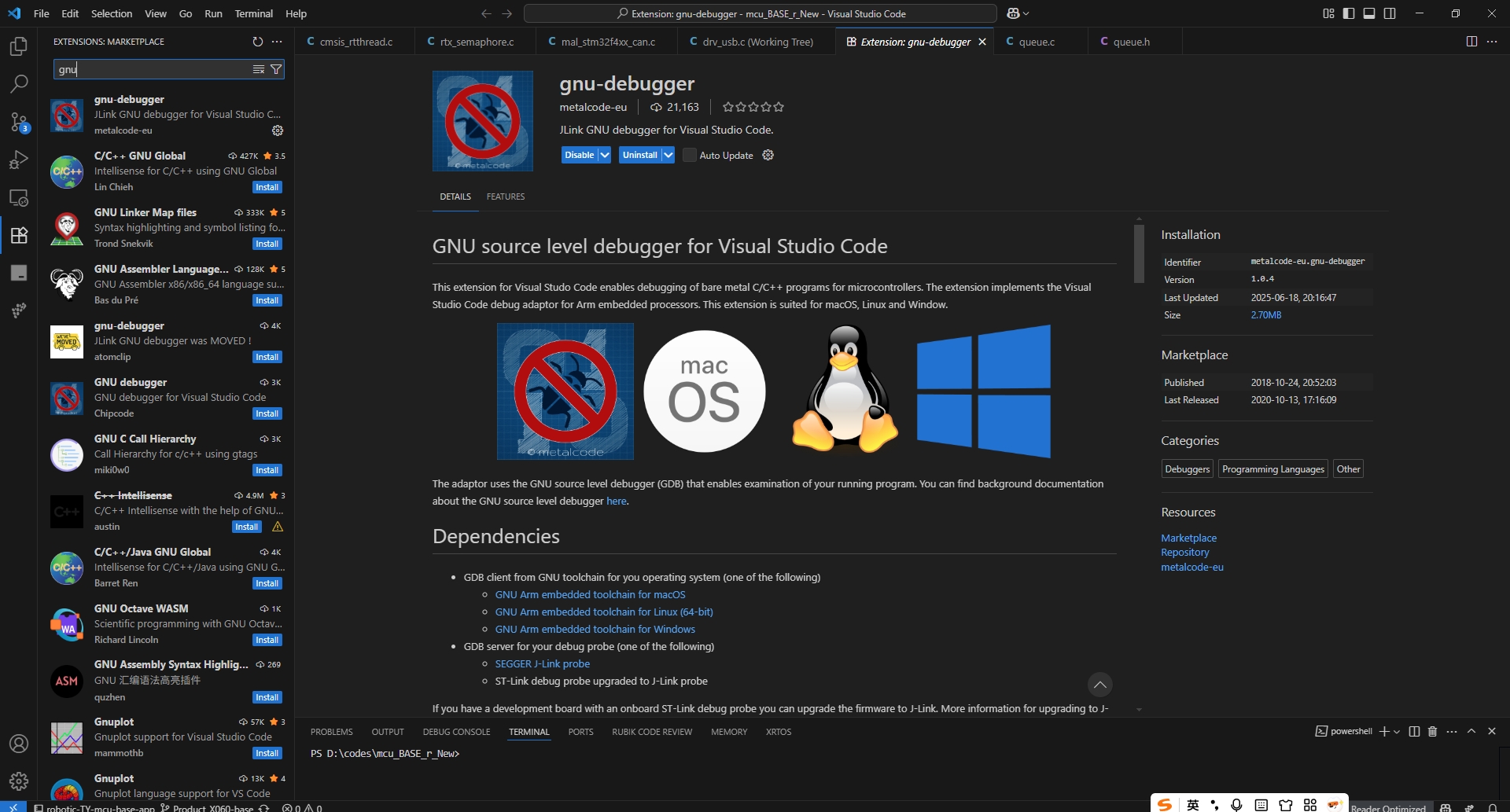
一键安装好插件之后,在工作空间中新增一个launch.json 文件,在文件中添加如下的配置:
{// Use IntelliSense to learn about possible attributes.// Hover to view descriptions of existing attributes.// For more information, visit: https://go.microsoft.com/fwlink/?linkid=830387"version": "0.2.0","configurations": [{"type": "gnu-debugger","request": "launch","name": "GNU debugger","program": "${workspaceFolder}\\path\\run_test.elf","toolchain": "","client": "arm-none-eabi-gdb.exe","server": "JLinkGDBServer","windows": {"server": "JLinkGDBServerCL.exe",},"serverArgs": ["-if", "SWD","-device", "STM32F407IG","-endian", "little","-speed", "1000","-port", "2331","-vd","-ir","-localhostonly", "1","-singlerun","-strict","-timeout", "0"],"serverPort": 2331,"serverHost": "localhost","customVariables": ["port0","port1","port2",],"autoRun": false,"debugOutput": false}]
}
其中 type 指选用的调试器是 gnu-debuger; program 带调试信息的执行文件;toolchain 是交叉编译工具链的执行文件路径,因为之前已经将交叉编译工具链的路径添加到 Path环境变量中了,所以这里填空;client 是指选用的gdb调试器是arm-none-eabi-gdb.exe;server表示选用的gdb server ,这里采用 JLinkGDBServer ;windows 表示Windows系统中采用 JLinkGDBServerCL.exe 命行工具作为server程序;其他剩余参数都是 JLinkGDBServerCL.exe 的执行参数。
编译
使用 stm32 cube 生成的工程,在vscode 终端直接执行make,便可以根据makefile完成工程的编译。

一键启动调试

点击 左上角的 三角形,会下载程序到单片机中,点击执行会进入断点。

在终端的下方可以输入 gdb 的命令,比如 info breaks 可以查看所有的断点。delete 1 可以删除第一个断点。

在左上角输入 变量查看框内,可以切换变量值的显示形式,输入 0x 以16进制显示变量,输入 0b 以二进制显示变量,更多用法如下:
0b = binary
0o = octal
0d = decimal
0x = hexadecimal
0n = natural (back to GDB default output format)
